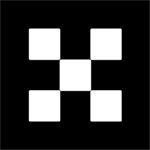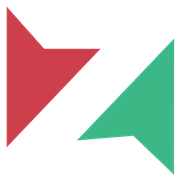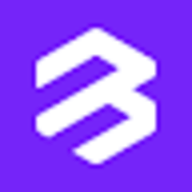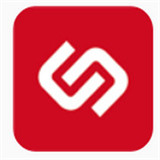激活win10后为何蓝屏 win10激活后蓝屏决方法
时间:2019-07-26 来源:互联网 浏览量:
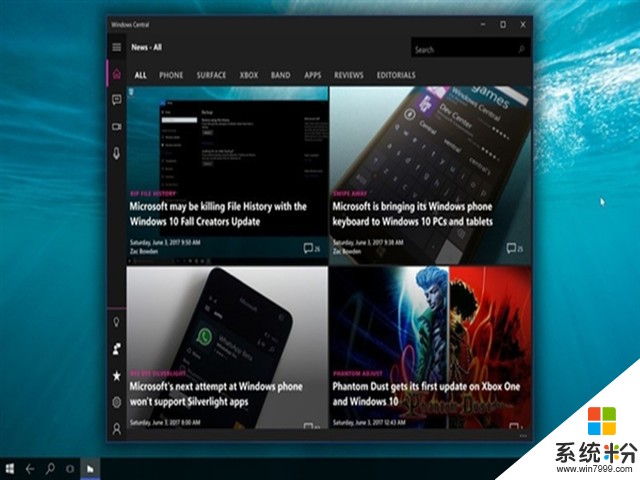
windows10激活工具是专为激活win10系统而制作的,不仅支持一键激活win10专业版系统,还支持激活其他版本的windows和office办公软件。Windows10激活工具操作简单,只需一键操作,永久免费使用。暴风win10激活工具支持激活所有32位 64位的Windows10系统。
在日常生活中我们的电脑会遇到各种问题,最近有小伙伴表示遇到了电脑蓝屏,不知该如何解决?下面给大家分享下解决windows10蓝屏的方法。
Windows10蓝屏
常见故障一、Win10蓝屏不带错误的代码及文件,提示CRITICAL_STRUCTURE_CORRUPTION的问题的排查解决方案:

win10蓝屏载图1
1、在安装Win10之前有没有电脑不稳定迹象,蓝屏重启等。如果出现这种情况,请检查内存主板。
2、检查你的win10安装盘来源是否安全,是否官网镜像或是可靠的网站下载的,有无精简。
3、查看蓝屏之前的Win10运行环境,是否有运行什么特定软件,如果有,先不使用,观察是否会出现蓝屏。
4、安装Win10系统之后在没有安装任何软件的情况下,是否有蓝屏出现?如果没有,那么请卸载你电脑上的软件以排除软件冲突的问题。
5、如果没有安装软件之前就有蓝屏现象,那么更新你的驱动程序,可以从官方网站下载!特别是一些更新后出现的蓝屏,我们有理由相信是由于更改了不兼容的驱动引起。
6、如实在无法排查那么建议分析Dump文件(Win10获取dump日志文件的方法)待查看到详细信息后再判断。
7、搜索cdm,使用命令提示符下[SFC/Scannow]命令来修复系统文件。
8、重置Win10系统,看故障是否依旧。
常见故障二、升级Win10之后已能正常进入桌面,但隔段时间系统就会出现蓝屏或无限重启的问题的排查解决方案
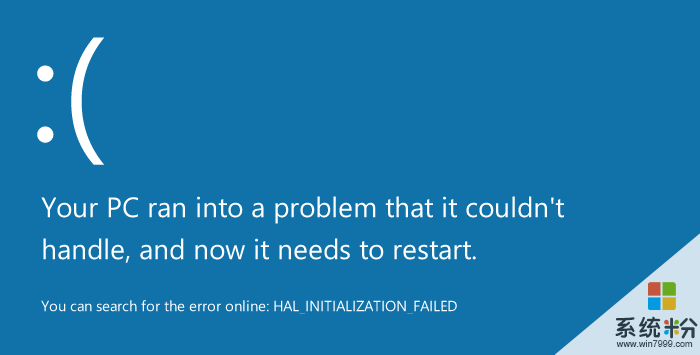
win10蓝屏载图2
解决方案一:进入安全模式禁用独立显卡驱动
1、 长按电源按钮关机;
2、 按电源按钮开机;
3、 重复步骤1~2三次;
4、 确认屏幕是否出现“修复”界面,如果有,点击“高级修复选项”;
5、 点击“疑难解答”,点击“高级选项”,点击“启动设置”,点击“重启”;
6、 系统重启以后,按“安全模式”所对应的的数字4以进入安全模式;
7、 进入安全模式以后,按Win徽标键+X,点击“设备管理器”;
8、 展开“显示适配器”,右击独立显卡AMD或者英伟达选择禁用;
9、 重启电脑;
10、 如果仍然不能解决问题,启动时强制关机三次进入WinRE,选择高级启动选项,启动到低分辨率模式。
解决方案二:禁止网银驱动程序
进安全模式尝试在C:windowssystem32drivers下查看看有没有PECKP、sys 驱动程序。
如果有改程序请重命名该驱动程序后重启电脑。
该驱动程序是网银助手键盘保护程序,(普遍存在于浦发银行、深圳农行、 中国银行、 中信银行、民生银行。)
解决方案三: 进入主板BIOS将安全启动secure boot关闭
重启电脑,进入BIOS;
进入BIOS方法:重启电脑后不断地按键盘右下角的“Del”键即可进入, 一般笔记本都为“F2”键(如果F2键进不去可百度如何进入BIOS)。
找到【 Secure Boot】 选项,并关闭它。
按键盘上下左右键选择各个导航夹,一般在【Security】导航夹内可以找到SecureBoot选项。
后边的【Enabled】表示SecureBoot是开启的状态,我们按键盘【下键】跳到这个选项。
再按键盘【上下键】,选中【Disabled】关闭SecureBoot,
选中后按【回车键】,然后按【F10】键并按【回车键】确认则保存BIOS配置。
常见故障三、升级Win10后总是蓝屏和不停地重启,导致无法使用新系统
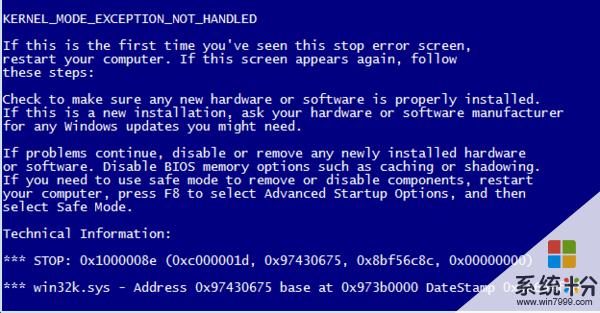
win10蓝屏载图3
此故障通常是显卡驱动不兼容的原因,解决方法就是【更新你的显卡驱动】,但目前显卡官方如果还没有更新的驱动可用,如果你是双显卡的机型则可暂时【禁用独立显卡】,或暂时【卸载显卡驱动】来测试系统是否会继续出现蓝屏现象。
关于win10电脑蓝屏原因排查及解决方法就分享到这里,有遇到相同情况的朋友不妨试试上面的方法,希望你也能顺利解决问题。
以上就是系统粉小编为您带来的win10激活后蓝屏决方法,win10激活启动系统蓝屏,激活win10后为何蓝屏,希望大家能够永久激活成功!
相关资讯
- win10激活后显示错误 win10激活错误代码0xc004e016
- win10系统怎么使用激活工具激活 使用激活工具激活win10的方法
- win8已激活还显示需要激活怎么办 已激活win8.1系统开机仍提示激活
- chew wga激活工具win7 win7英文版64激活工具chew wga
- win7批处理文件激活 win7系统激活批处理
- win7激活不连网络连接 win7显示无法连接到联网激活
- win10无法激活cad2014 Win10 CAD2014激活不了如何解决
- win10各个版本激活码 win10系统激活密钥最新
- win10刚激活为什么很卡 为什么win10激活后卡
- microsofttoolkit怎么激活win10 toolkit激活win10教程
最新热门游戏
激活工具推荐
- 1 win8激活方法教程 Win8永久激活教程
- 2 xp免激活密钥 ghostxp激活码
- 3 电脑刷bios激活win7 硬刷BIOS激活win7系统
- 4win7激活没有发现您的硬盘活动分区 win7激活没有发现硬盘分区
- 5windowsxp激活教程 激活window xp的方法
- 6win10无法激活怎么办 win10系统安装失败如何解决
- 7win8系统总是弹出激活界面 win8一直弹出来激活
- 8win10刷回win7激活 从win10装回win7激活
- 9win10休眠如何激活方法 win10自动关机怎么办
- 10win10激活后word2016水印如何去掉 如何去除激活win10的word2016水印